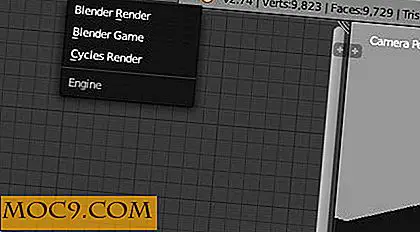Slik aktiverer du mørkt modus på iPhone
Folk bruker iPhones dag og natt på et godt opplyst sted eller i et mørkt rom. Men den skarpe iPhone-skjermen er ikke egentlig øyevennlig i et mørkt miljø. Grayscale-modusen i iOS 8, Night Shift i iOS 9 og det røde skjermfiltret i iOS 10 er de gradvise forbedringene mot det endelige målet om at det er behagelig å stirre på deg på telefon om natten.
Mens iOS 11 ikke har kommet med den etterlengtede mørke modusen ennå, har den noe veldig nært til det. Hvordan aktiverer du funksjonen, slik at du kan føle deg mindre skyldig i nettleser Facebook under teppet før du går til slummerland?
Ingen mørk modus? Alvor?
Vi vet alle hvor ubehagelig det er å stirre på en lys hvit skjerm i mørket. Den beste løsningen på dette problemet er den mørke modusen som er vennligere for våre øyne, så det er litt overraskende at det er praktisk talt ingen ekte standard mørk modus tilgjengelig på iPhones. Den nyeste versjonen av Android har noe som heter nattmodus, men av en eller annen grunn holder Google den som en hemmelig uanmeldt funksjon.
Hva med iPhone? Mens det er offisielt ingen mørk modus tilgjengelig ennå, er det en funksjon som er veldig nær den. Denne funksjonen er begravet litt dyp i Innstillingene og er ukjent for de fleste brukere. Heldigvis gjør modusen en tur i parken, og det er like enkelt å gjøre det raskt tilgjengelig.
Den nærmeste tingen til den mørke modusen
Som nevnt tidligere kommer den siste iterasjonen av iOS 11 ikke med den mørke modusen ennå. Men den har en funksjon som er veldig nær den mørke modusen, kalt "Smart Invert". Funksjonen ligner den inverterte farge fra forrige iOS, hvor den viste alt på skjermen til "negativ" farge.
Den inverterte fargefunksjonen vil vende den lyse, hvite skjermen med svart tekst til en svart skjerm med hvit tekst, slik at det ville være lettere å lese i mørket. Dessverre vil det også gjøre bilder av andre farger inn i motsatte motparter, og dermed gjør dem ubehagelige å se og også vanskelige å forstå.
Smart Invert-funksjonen løser feilen ved å bare reversere tekstfargen mens du holder bilder, medier og noen apper som bruker mørke fargestiler som de er. Denne prosessen vil gjøre skjermen lettere å se på i mørket mens innholdet leses.

Slik aktiverer du Smart Invert
Aktivering av Smart Invert-funksjonen er enkel nok. Åpne "Innstillinger" og gå til "Generelt -> Tilgjengelighet -> Vis innkvarteringer -> Inverter farger", og slå på "Smart Invert."

Men å fortsette å grave inne i innstillingene bare for å aktivere Smart Invert kan være slitsomt etter andre og tredje gang. Det ville være fint å kunne aktivere eller deaktivere denne funksjonen med et klikk - eller tre.
For å sette funksjonen på fingertuppene, kan vi bruke funksjonen "Tilgjengelighet snarvei" fra Innstillingene. Denne funksjonen kan aktiveres ved å åpne Innstillingene og gå til "Generelt -> Tilgjengelighet -> Tilgjengelig snarvei" og velge "Smart Invert" fra listen over tilgjengelige funksjoner.

Denne handlingen lar deg øyeblikkelig aktivere Smart Invert ved å trippel klikke på Hjem-knappen.
Et arbeid pågår
Vær oppmerksom på at Smart Invert-funksjonen fortsatt er i utvikling og ikke har blitt fullført ennå. Når jeg prøvde det under iOS 11.2, er funksjonen fortsatt truffet eller savnet i identifiserende elementer som den ikke bør reversere. Jeg har prøvd funksjonen ut en stund nå, og dessverre var det bedre i de forrige oppdateringene (pre 11.2).
La oss bare håpe at Apple vil forbedre på funksjonen i de neste oppdateringene. I mellomtiden jobber Smart Invert fint for tekst. Det finnes også flere apper som allerede har innarbeidet noen slags mørke modusfunksjoner som Apples egne iBooks, Spotify, Instapaper, Google Maps og Pocket.

Er du den typen person som ofte bruker gadgets i mørket? Hva synes du om iOS Smart Invert-funksjonen? Tror du at funksjonen er nyttig eller bare en gimmick? Del dine tanker i kommentarene nedenfor.